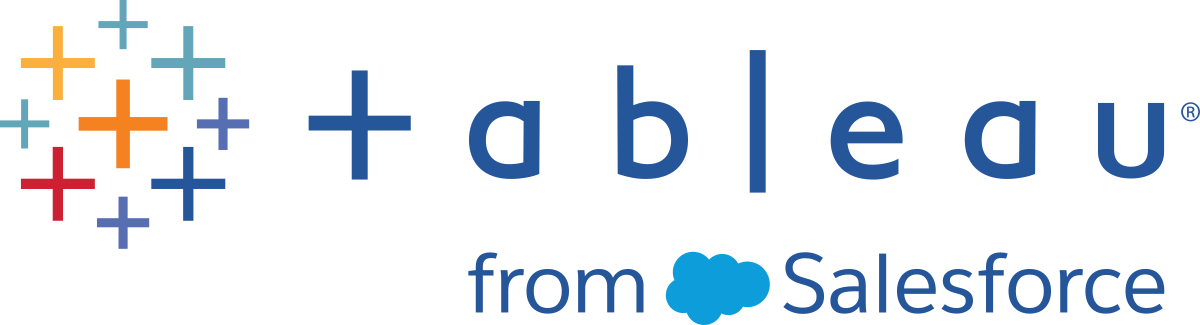데이터 필터링
참고: 버전 2020.4.1부터 Tableau Server 및 Tableau Cloud에서 흐름을 만들고 편집할 수 있습니다. 이 항목의 내용은 특별히 언급하지 않는 한 모든 플랫폼에 적용됩니다. 웹에서 흐름을 작성하는 것에 대한 자세한 내용은 Tableau Server(링크가 새 창에서 열림) 및 Tableau Cloud(링크가 새 창에서 열림) 도움말에서 웹에서의 Tableau Prep을 참조하십시오.
Tableau Prep은 데이터를 필터링하는 데 사용할 수 있는 다양한 옵션을 제공합니다. 예를 들어, 이 항목만 유지 또는 제외를 사용하여 프로필 카드, 데이터 그리드 또는 결과 카드의 필드에 대한 특정 값에 대해 한 번의 클릭으로 필터링을 수행하거나 보다 복잡한 필터링 요구를 위해 다양한 필터 옵션 중에서 선택할 수 있습니다. 전체 필드를 유지하거나 제거할 수도 있습니다.
흐름의 모든 단계에서 데이터를 필터링할 수 있습니다. 단순히 특정 값을 변경하려면 값 편집을 선택하여 값을 인라인으로 편집하거나 값을 Null로 바꿀 수 있습니다. 필드 값 편집에 대한 자세한 내용은 필드 값 편집(링크가 새 창에서 열림)을 참조하십시오.

필드 유지 또는 제거
흐름에서 데이터를 처리할 때 불필요한 필드를 제거하고 싶을 수 있습니다. 정리 또는 동작 단계의 프로필 패널이나 데이터 그리드에서 하나 이상의 필드를 선택하고 마우스 오른쪽 단추 클릭 또는 Ctrl-클릭(MacOS)한 다음 제거를 선택하여 선택된 필드를 제거하거나 이 항목만 유지(Tableau Prep Builder 버전 2019.2.2 이상 및 웹)를 선택하여 선택된 필드만 유지하고 선택되지 않은 모든 필드를 제거할 수 있습니다.

필드 숨기기
Tableau Prep Builder 버전 2021.1.4 이상 그리고 Tableau Server 또는 Tableau Cloud 버전 2021.1부터 지원됩니다.
정리할 필요가 없지만 흐름에는 포함하려는 필드가 있는 경우 필드를 제거하는 대신 숨길 수 있습니다. 이러한 필드의 데이터는 필드 숨기기를 취소하거나 흐름을 실행하여 출력을 생성할 때까지 로드되지 않습니다.
필드를 숨기면 숨겨진 필드라는 새 프로필 카드가 프로필 패널에 자동으로 추가되므로 필요한 경우 목록에서 필드의 숨기기를 쉽게 취소할 수 있습니다.
대부분의 작업에 숨겨진 필드를 포함할 수 있지만 조인, 집계 및 피벗을 사용하려면 이러한 단계 형식 중 하나에서 필드 숨기기를 취소해야 합니다. 이러한 작업 중 하나에서 필드를 사용한 후에 필드를 숨기면 필드가 숨김 상태로 표시되고 작업은 영향을 받지 않습니다.
모든 숨겨진 필드에 눈 ![]() 아이콘으로 태그가 지정됩니다.
아이콘으로 태그가 지정됩니다.

필드 숨기기 및 숨기기 취소
필드를 숨기거나 숨기기 취소하려면 입력 단계나 정리 단계에 있어야 합니다. 정리 단계에서는 프로필 패널, 날짜 그리드 및 목록 뷰에서 필드를 숨기거나 숨기기 취소할 수 있습니다.
입력 단계에 있는 경우
- 데이터에 연결합니다.
- 입력 단계에서 숨기거나 숨기기 취소하려는 필드를 선택합니다.
눈
 아이콘을 클릭하여 필드를 숨기거나 숨기기 취소합니다.
아이콘을 클릭하여 필드를 숨기거나 숨기기 취소합니다.입력 단계의 다중 선택 필드는 버전 2023.1부터 지원됩니다.

프로필 패널에 있는 경우
- 숨기려는 필드를 선택합니다.
기타 옵션
 메뉴에서 마우스 오른쪽 단추를 클릭하거나 Ctrl 키를 누른 채 클릭(MacOS)합니다. 또는 툴바 메뉴에서 필드 숨기기 또는 필드 숨기기를 선택합니다.
메뉴에서 마우스 오른쪽 단추를 클릭하거나 Ctrl 키를 누른 채 클릭(MacOS)합니다. 또는 툴바 메뉴에서 필드 숨기기 또는 필드 숨기기를 선택합니다.
숨겨진 필드를 표시하는 새 프로필 카드가 생성됩니다.

- 필드 숨기기를 취소하려면 숨겨진 필드 프로필 카드에서 하나 이상의 필드를 선택하고 눈
 아이콘을 클릭하고, 마우스 오른쪽 단추를 클릭하거나 Ctrl 키를 누른 채(MacOS) 클릭한 후 메뉴에서 필드 숨기기 취소를 선택합니다.
아이콘을 클릭하고, 마우스 오른쪽 단추를 클릭하거나 Ctrl 키를 누른 채(MacOS) 클릭한 후 메뉴에서 필드 숨기기 취소를 선택합니다.
목록 뷰에 있는 경우
- 정리 단계의 툴바에서 목록 뷰
 아이콘을 클릭하여 목록 뷰로 변경합니다.
아이콘을 클릭하여 목록 뷰로 변경합니다. - 숨기거나 숨기기 취소할 하나 이상의 필드를 선택합니다.
눈
 아이콘을 클릭하여 필드를 숨기거나 숨기기 취소합니다.
아이콘을 클릭하여 필드를 숨기거나 숨기기 취소합니다.
각 데이터 유형에 사용할 수 있는 필터
| 데이터 유형 | 사용할 수 있는 필터 |
| 문자열 | 계산, 와일드카드 일치, Null 값, 선택된 값 |
| 숫자 | 계산, 값 범위, Null 값, 선택된 값 |
| 날짜, 날짜 및 시간 | 계산, 날짜 범위, 기준 날짜, Null 값, 선택된 값 |
필터 옵션은 어디에 있습니까?
필드에 사용할 수 있는 다양한 필터 옵션을 보려면 프로필 카드, 데이터 그리드 또는 결과 패널에서 기타 옵션![]() 메뉴를 클릭하십시오. 데이터 그리드에서 메뉴를 보려면 먼저 프로필 패널 숨기기
메뉴를 클릭하십시오. 데이터 그리드에서 메뉴를 보려면 먼저 프로필 패널 숨기기![]() 단추를 클릭한 다음 기타 옵션
단추를 클릭한 다음 기타 옵션![]() 을 클릭해야 합니다.
을 클릭해야 합니다.
 | 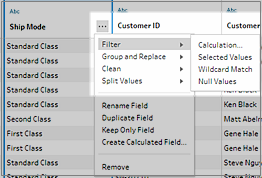 |
계산 필터
계산을 선택하면 필터 추가 대화 상자가 열립니다. 계산을 입력하고 올바른지 확인한 다음 저장을 클릭합니다. 버전 2021.4.1부터는 계산 필터에 매개 변수를 포함할 수도 있습니다. 자세한 내용은 필터 계산에 사용자 매개 변수 적용을 참조하십시오.
참고: 입력 단계에서 이 필터가 사용 가능한 유일한 유형입니다. 다른 모든 필터 유형은 프로필 카드, 데이터 그리드 또는 결과 패널에서 사용할 수 있습니다.

선택된 값 필터
Tableau Prep Builder 버전 2019.2.3 이상 및 웹에서 선택된 값 필터를 사용하여 필드에서 유지하거나 제외할 값을 취사 선택할 수 있으며, 여기에는 샘플에 포함되지 않은 값도 포함됩니다. 오른쪽 패널에서 이 항목만 유지 또는 제외 탭을 클릭하고 작업을 선택한 다음 검색 용어를 입력하여 값을 검색하거나 값 추가 ![]() 를 클릭하고 데이터 집합에 속하지만 샘플에 포함되지 않은 값을 추가합니다. 완료를 클릭하여 필터를 적용합니다.
를 클릭하고 데이터 집합에 속하지만 샘플에 포함되지 않은 값을 추가합니다. 완료를 클릭하여 필터를 적용합니다.
참고: 이 필터 옵션은 집계 또는 피벗 단계 유형에 사용할 수 없습니다.

값 범위 필터
특정 범위에 속하는 값을 필터링할 수 있습니다. 값 범위를 선택하면 범위를 지정하거나 최소값 또는 최대값을 설정할 수 있습니다.

날짜 범위 필터
특정 날짜 범위에 속하는 값을 필터링할 수 있습니다. 날짜 범위를 선택하면 날짜 범위를 지정하거나 최소 또는 최대 날짜를 설정할 수 있습니다.

기준 날짜 필터
기준 날짜 필터를 사용하여 데이터에 표시할 정확한 연도, 분기, 월, 주 또는 일 범위를 지정할 수 있습니다. 또한 특정 날짜에 상대적인 고정 일을 구성할 수 있으며 null 값을 포함할 수 있습니다.
참고: "마지막" 날짜 기간에는 일부 날짜가 아직 지나지 않은 경우에도 전체 현재 시간 단위가 포함됩니다. 예를 들어, 마지막 월을 선택하고 현재 날짜가 1월 7일이면 Tableau에는 1월 1일부터 1월 31일까지의 날짜가 표시됩니다.

와일드카드 일치 필터
와일드카드 일치를 선택하면 필드 값을 필터링하여 패턴과 일치하는 값을 유지하거나 제외할 수 있습니다. 필터 편집기에서 이 항목만 유지 또는 제외 탭을 선택하고 일치시킬 값을 입력한 다음 찾으려는 값을 반환하는 일치 옵션 조건을 설정합니다.
필터링된 결과는 필터 편집기의 왼쪽 패널에 표시되므로 결과를 검토하고 실험할 수 있습니다. 원하는 결과를 얻었으면 완료를 클릭하여 변경 내용을 적용합니다.

Null 값 필터
Null 값을 선택하면 선택한 필드의 값을 필터링하여 Null 값만 표시하거나 모든 Null 값을 제외할 수 있습니다.